|
Para incluir um recurso no SE Processo, acione a seta ao lado do botão  e selecione a opção desejada. Veja a seguir como realizar a inclusão de cada tipo de recurso: e selecione a opção desejada. Veja a seguir como realizar a inclusão de cada tipo de recurso:
▪Todo usuário cadastrado no SE Administração é automaticamente cadastrado também, como recurso do tipo "Trabalho". ▪Os ativos incluídos no SE Ativo serão cadastrados também como recursos do tipo "Ativo", desde que a opção "Utilizar o ativo como recurso" esteja marcada nos parâmetros gerais. ▪Um usuário ou um ativo somente poderá estar associado a um recurso. Por isso, as opções de cadastro de recurso Trabalho e Ativo somente poderão ser utilizadas quando, por exemplo, o registro do recurso deste usuário/ativo tiver sido excluído. |
Se por algum motivo, um usuário não foi cadastrado como recurso no SE Processo, selecione a opção Trabalho.
Na tela de dados do recurso que será aberta, no respectivo campo, selecione o usuário desejado. Na aba Geral, estão disponíveis os seguintes campos:
Campo
|
|
Tipo de recurso
|
Selecione o tipo que categorizará o recurso em questão. Sempre que este campo for alterado, deve-se salvar o registro.
|
Classificação
|
Apresenta a classificação do recurso que está sendo incluído: "Trabalho".
|
Calendário
|
Selecione o calendário que será aplicado ao recurso. Os calendários disponíveis são configurados no componente SE Administração.
|
Genérico
|
Esta opção é apresentada desmarcada indicando que o recurso em questão não é de classificação genérica.
|
Interno
|
Mantenha esta opção selecionada, se o recurso que está sendo incluído é da própria organização.
|
Externo
|
Selecione esta opção se o recurso for proveniente de terceiros. No campo Empresa que será habilitado, selecione a empresa que disponibiliza este recurso.
|
Disponibilidade
|
Nos campos Início e Fim, selecione o intervalo de datas durante o qual o recurso estará disponível para ser alocado.
|
Número do registro profissional
|
Informe o número do registro do recurso no órgão responsável pela fiscalização de atividades profissionais, em sua área de atuação.
|
Após preencher os campos necessários, salve o registro. Neste momento, as demais abas serão habilitadas para preenchimento. Veja sua descrição detalhada na seção Editar recurso.
|
Se a opção "Utilizar o ativo como recurso" não estiver marcada nos parâmetros gerais do SE Ativo, e se desejar incluir um ativo como recurso, selecione a opção Ativo.
Na tela de dados do recurso que será aberta, no respectivo campo, selecione o ativo desejado. Na aba Geral, estão disponíveis os seguintes campos:
Campo
|
|
Tipo de recurso
|
Selecione o tipo que categorizará o recurso em questão. Sempre que este campo for alterado, deve-se salvar o registro.
|
Classificação
|
Apresenta a classificação do recurso que está sendo incluído: "Ativo".
|
Calendário
|
Selecione o calendário que será aplicado ao recurso. Os calendários disponíveis são configurados no componente SE Administração.
|
Genérico
|
Esta opção é apresentada desmarcada indicando que o recurso em questão não é de classificação genérica.
|
Após preencher os campos necessários, salve o registro. Neste momento, as demais abas serão habilitadas para preenchimento. Veja sua descrição detalhada na seção Editar recurso.
|
Para incluir um recurso de classificação genérica, selecione a opção Genérico.
Na tela de dados do recurso que será aberta, informe um identificador e um nome para o recurso. Na aba Geral, estão disponíveis os seguintes campos:
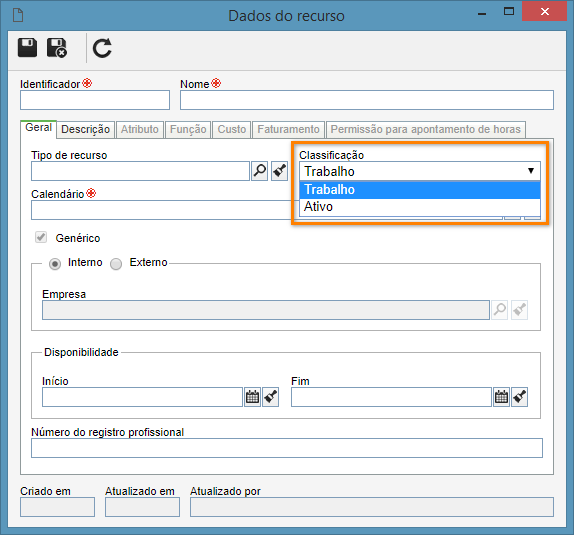
Campo
|
|
Tipo de recurso
|
Selecione o tipo que categorizará o recurso em questão. Sempre que este campo for alterado, deve-se salvar o registro.
|
Classificação
|
Selecione a opção desejada para definir se o recurso é do tipo "Trabalho" ou "Ativo". De acordo com a opção selecionada, os campos e abas apresentados na tela de dados irão variar.
|
Calendário
|
Selecione o calendário que será aplicado ao recurso. Os calendários disponíveis são configurados no componente SE Administração.
|
Genérico
|
Esta opção é apresentada marcada indicando que o recurso em questão é de classificação genérica.
|
Se a classificação selecionada anteriormente for "Trabalho", serão apresentados também, os seguintes campos:
Campo
|
|
Interno
|
Mantenha esta opção selecionada, se o recurso que está sendo incluído é da própria organização.
|
Externo
|
Selecione esta opção se o recurso for proveniente de terceiros. No campo Empresa que será habilitado, selecione a empresa que disponibiliza este recurso.
|
Disponibilidade
|
Nos campos Início e Fim, selecione o intervalo de datas durante o qual o recurso estará disponível para ser alocado.
|
Número do registro profissional
|
Informe o número do registro do recurso no órgão responsável pela fiscalização de atividades profissionais, em sua área de atuação.
|
Após preencher os campos necessários, salve o registro. Neste momento, as demais abas serão habilitadas para preenchimento. Veja sua descrição detalhada na seção Editar recurso.
|
|







